So fügst du einen Instagram-Feed zu Squarespace hinzu
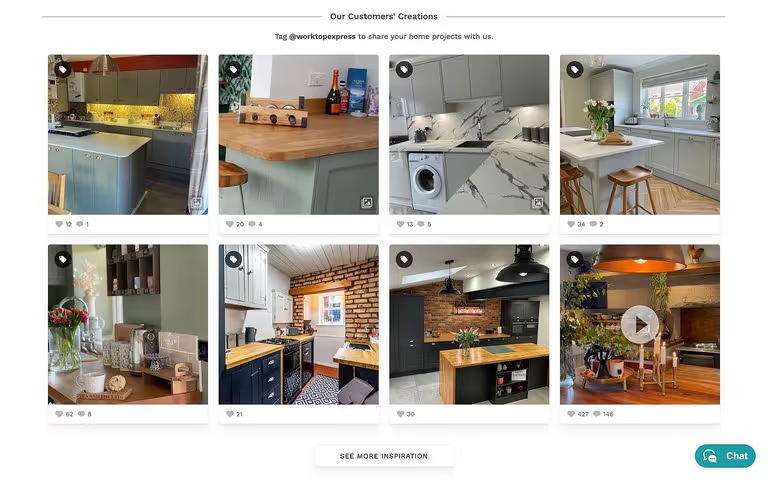
Wenn Sie kürzlich eine Website erstellt und die Optionen benutzerfreundlicher Website-Builder verglichen hätten, wären Sie nicht umhin gekommen, sie zu finden Squarespace unter der Liste der beliebtesten Optionen. Squarespace macht es einfach, eine professionelle Website für Ihr Unternehmen zu erstellen. Millionen von Unternehmen weltweit vertrauen ihrem Service.
Wie auf jeder anderen Unternehmenswebsite möchten Vermarkter ihrer Homepage und ihren Produktseiten einen ansprechenden Instagram-Feed hinzufügen.
Mit Einbettung von Instagram, du kannst jedes Bild oder Video auf deiner Squarespace-Website anzeigen.
Vielbeschäftigte Website-Designer und Vermarkter benötigen jedoch eine Lösung, um eine komplexere Instagram-Feed auf der Website auf dem neuesten Stand ohne manuelle Arbeit.
Dort ist der Flockler Aggregator für soziale Medien wird ins Spiel gebracht. Mit Flockler kannst du einen Instagram-Feed erstellen, der sich live aktualisiert und innerhalb weniger Minuten in deine Squarespace-Website einbetten. Bei Bedarf kannst du auch Inhalte von Facebook, X (ehemals Twitter), YouTube und anderen Social-Media-Kanälen kombinieren (siehe die Liste der unterstützten Social-Media-Kanäle).
Hier ist ein dreistufige Anleitung zum Hinzufügen eines Instagram-Feeds zu Squarespace:
- Sammle Bilder und Videos von einem Instagram Business-Account oder einem Hashtag-Feed
- Wähle dein Instagram-Feed-Layout: Wand, Raster oder Karussell
- Einen Instagram-Feed in Squarespace einbetten
1. Sammle Bilder und Videos von einem Instagram Business-Account oder einem Hashtag-Feed
Beginne mit ein kostenloses Flockler-Konto erstellen. Unsere 14-tägige kostenlose Testversion beinhaltet das gesamte Produkt und den unverbindlichen Support.
Nachdem Sie Ihr Konto erstellt haben, werden Sie von der Plattform aufgefordert, Ihren ersten automatisierten Feed zu erstellen. Auf Instagram kannst du Beiträge von jedem Instagram-Geschäftskonto, Erwähnungen des von dir verwalteten Geschäftskontos oder einem Instagram-Hashtag-Kampagnenfeed.
Bei der Erstellung deines Live-Aktualisierungs-Feeds entscheidest du, ob der Inhalt automatisch auf der Squarespace-Website angezeigt wird oder ob du ihn moderierst. Sie haben die volle Kontrolle.
Hier ist ein kurzes Video zur Erstellung eines Instagram-Feeds Ihres Unternehmens:
2. Wähle dein Instagram-Feed-Layout: Wand, Raster oder Karussell
Jetzt, da du einen automatisierten Feed hast, der neue Inhalte in Flockler einfüllt, besteht der nächste Schritt darin, ein Layout für deine Einbettung auszuwählen.
Flockler hat drei sofort einsatzbereite Layouts: Wand, Gitter und Karussell.
Sie können jedes der Layouts in den Einstellungen anpassen — der Einbettungscode passt sich nahtlos an das Erscheinungsbild Ihrer Marke an.
Hier sind Beispiele für jedes Layout in Aktion:
Mauer
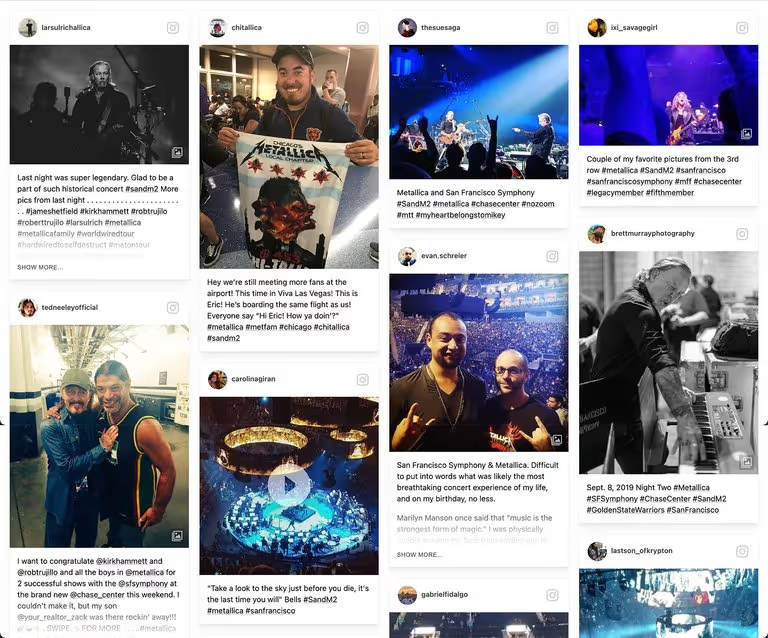
Für wen ist es geeignet: Kunden, die Bildunterschriften anzeigen und Inhalte aus verschiedenen Quellen kombinieren möchten.
Gitter
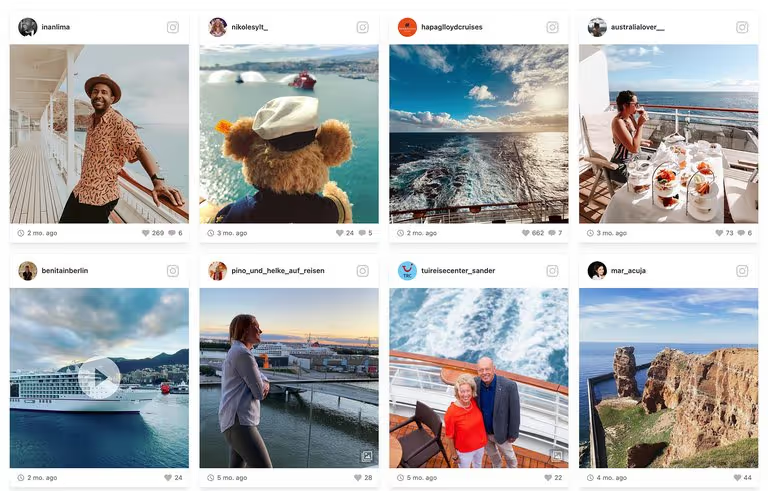
Für wen ist es geeignet: Kunden, die auf ihrer Website ein Instagram-ähnliches Layout anzeigen möchten.
Karussell

Für wen ist es geeignet: Kunden, die Platz auf ihrer Homepage sparen möchten — Webseitenbesucher können die Bilder nach links und rechts scrollen.
Hat Ihr Unternehmen bereits einen Live-Aktualisierungs-Instagram-Feed, der auf Ihrer Website eingebettet ist? Melden Sie sich für unsere 14-tägige kostenlose Testversion an und erstelle deine Instagram Walls, Grids und Karussells ohne Programmierkenntnisse.
3. Betten Sie einen Instagram-Feed in Squarespace ein
Nachdem du dein Layout ausgewählt hast, gibt dir Flockler einen Einbettungscode, den du zu jeder Squarespace-Seite hinzufügen kannst. Beachten Sie, dass Sie eine benötigen Geschäftsplan für Squarespace um ein beliebiges Drittanbieter-Widget hinzuzufügen.
Den Einbettungscode zu Squarespace hinzuzufügen ist ganz einfach — klicke auf „Bearbeiten“ auf der Seite, auf der du Flockler hinzufügen möchtest.
Dann füge ein Element hinzu.
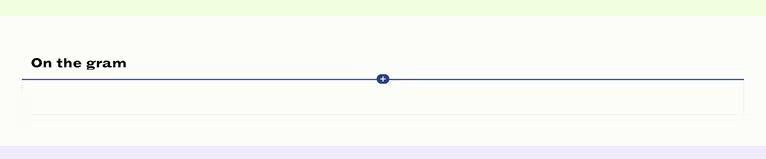
Klicken Sie auf das Plus-Symbol — eine Reihe von Optionen öffnet sich. Suchen Sie nach dem Block „Code“ und wählen Sie ihn aus.
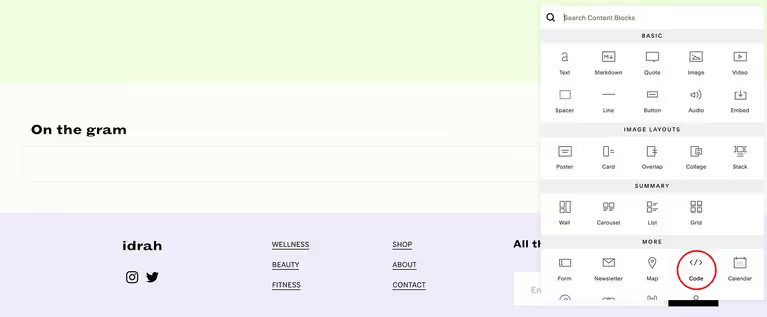
Vergewissern Sie sich, dass Sie im Block „Code“ im Drop-down-Menü „HTML“ ausgewählt haben und NICHT „Quelle anzeigen“ ausgewählt haben. Fügen Sie den Einbettungscode von Flockler in das Feld ein und klicken Sie auf „Anwenden“.
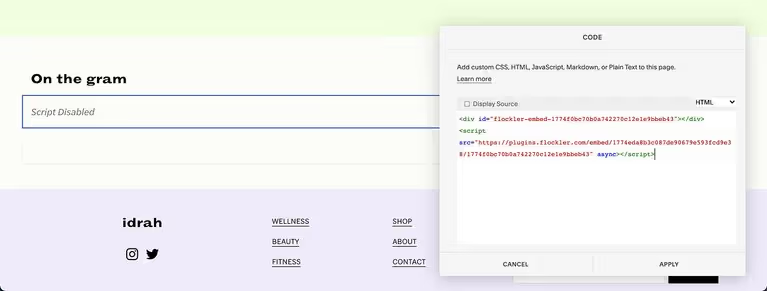
Als Nächstes sollten Sie das Element mit der Aufschrift „Script Disabled“ sehen. Keine Sorge, das ist Standardverhalten bei Squarespace.

Speichere die Änderungen und veröffentliche die Seite — der wunderschöne Instagram-Feed wird dann auf deiner Squarespace-Website angezeigt!
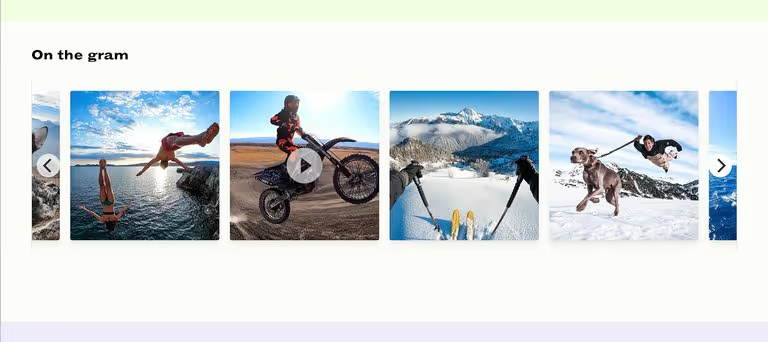
Sie können Flockler zu einer unbegrenzten Anzahl von Seiten hinzufügen und alle Layouts verwenden — ohne zusätzliche Kosten.
Warum fügen Unternehmen einen Instagram-Feed zu Squarespace hinzu?
1. Erhöhen Sie die vor Ort verbrachte Zeit
Websites haben oft einen Nachrichten- und Blogbereich. Die meisten Unternehmen sind jedoch auf Social-Media-Kanälen viel aktiver und veröffentlichen ihre neuesten Nachrichten und Angebote, als Blogbeiträge zu schreiben. Indem Sie Ihrer Squarespace-Website einen Instagram-Feed hinzufügen, stellen Sie sicher, dass die Besucher Ihrer Website die Möglichkeit haben, sich Ihre neuesten Inhalte anzusehen, und das schöne Instagram-Widget erhöht die auf der Website verbrachte Zeit.
2. Steigern Sie das Engagement auf den Kanälen der sozialen Medien
Ein auf einer Website eingebetteter Instagram-Feed sorgt auch für Engagement auf Social-Media-Kanälen. Einige Besucher Ihrer Website klicken, um ihre Lieblingsbilder von Ihrer Marke anzusehen und ihre Freunde in den Kommentaren zu erwähnen. Einige von ihnen beschließen, dir zu folgen.
Manchmal ist es schwierig, sich auf einer Social-Media-Plattform abzuheben — schließlich konkurrieren einige großartige Marken aus derselben Branche wie Sie. Aber der Platz auf Ihrer Website gehört Ihnen — stellen Sie sicher, dass Sie Ihre ansprechenden Instagram-Inhalte auch dort zeigen.
3. Fügen Sie Social Proof hinzu
Wenn Sie eine erstellen Kampagne mit nutzergenerierten Inhalten und bitten Sie Ihre Kunden, einen Marken-Hashtag zu erwähnen. Einige dieser Bilder werden zu Ihren Testimonials. Und Kunden lieben Testimonials von anderen, denn wenn Sie sehen, wie andere Ihre Produkte und Dienstleistungen im wirklichen Leben nutzen, ist es einfacher, Ihrer Marke zu vertrauen. Das Hinzufügen von Social Proof zu Ihrer Homepage und Ihren Produktseiten erhöht die Konversionsrate.
Hast du bereits einen Instagram-Feed zu Squarespace hinzugefügt? Melden Sie sich für eine 14-tägige kostenlose Testversion an und zeige in wenigen Minuten einen Instagram-Feed an, der sich live aktualisiert.
